WinNTSetup安装win10教程
来源:网络收集 点击: 时间:2024-06-03【导读】:
今天向大家介绍一个神器就是WinNTSetup,WinNTSetup是微软官方推出的一款基于Wim技术的Windows系统安装程序,Wim相比于传统的Ghost技术拥有如压缩率更高、速度更快。接下来,我来为大家介绍用WinNTSetup安装Win10的方法。工具/原料morePE系统U盘电脑win10安装包方法/步骤1/10分步阅读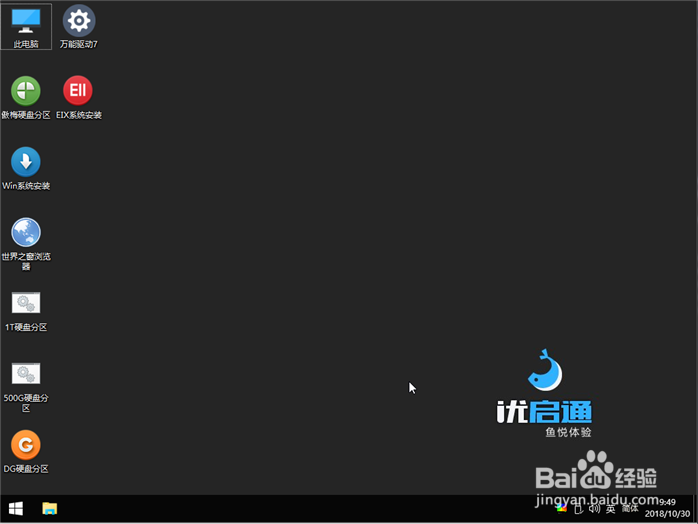 2/10
2/10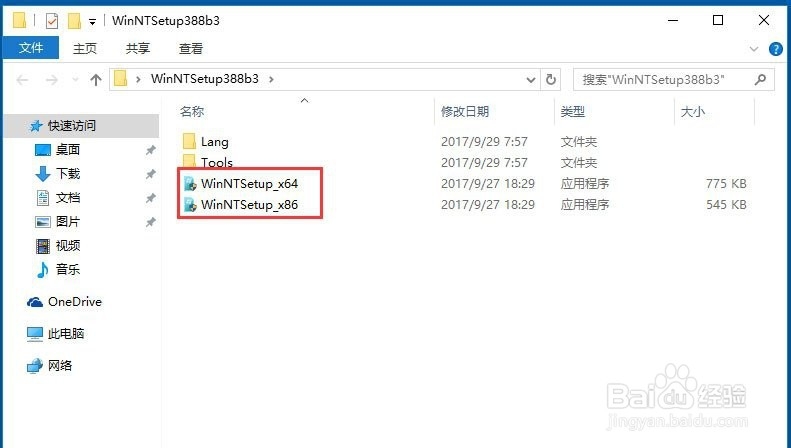 3/10
3/10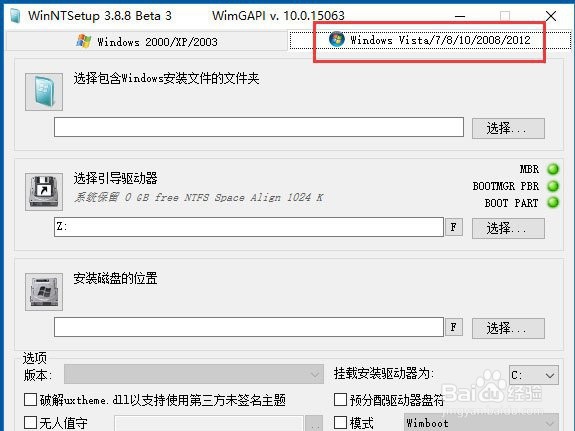 4/10
4/10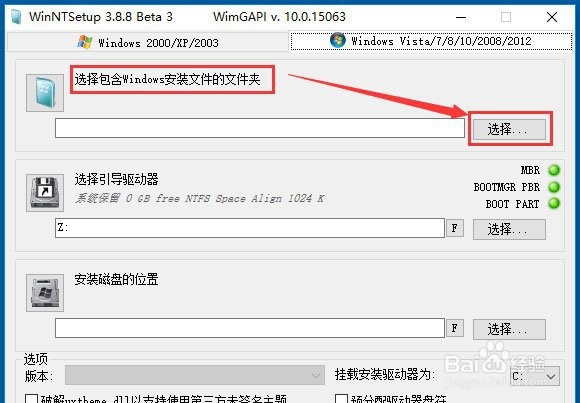
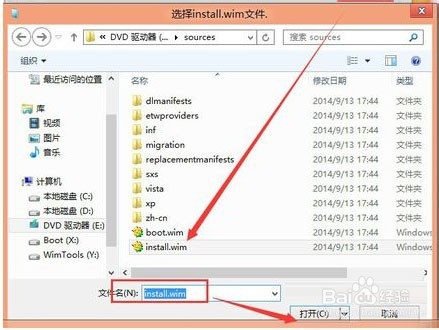 5/10
5/10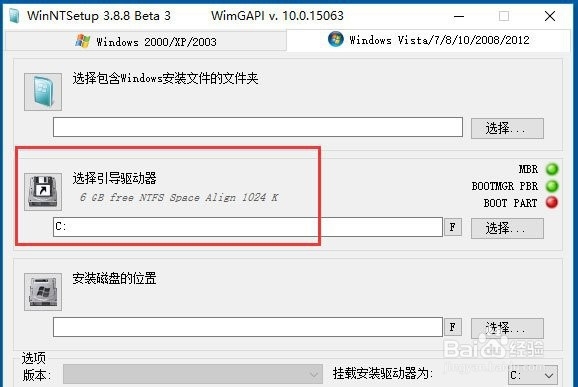 6/10
6/10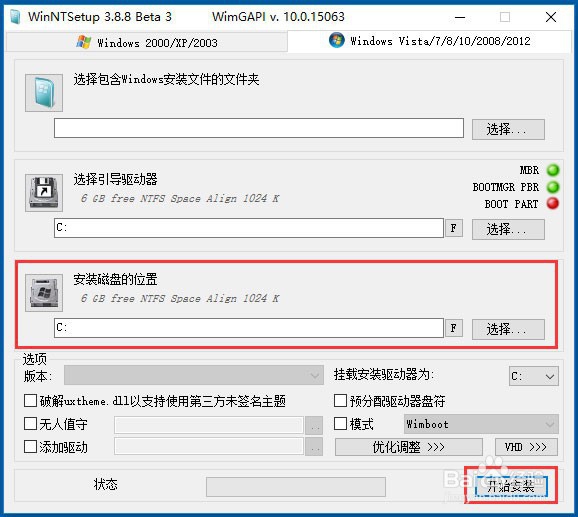 7/10
7/10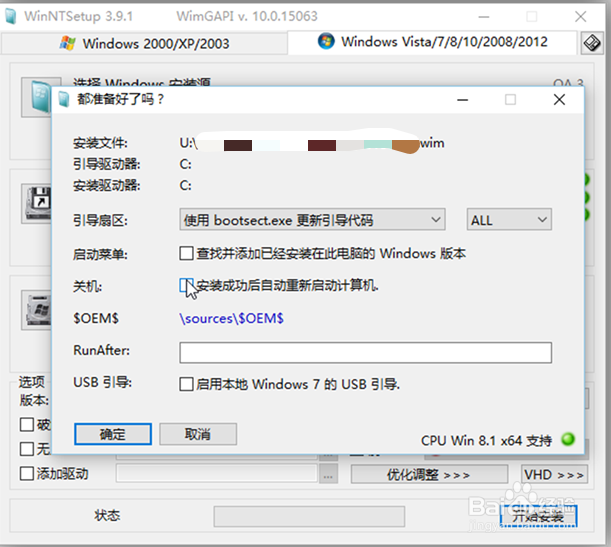 8/10
8/10 9/10
9/10 10/10
10/10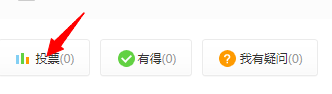 注意事项
注意事项
首先需要进入到PE系统中
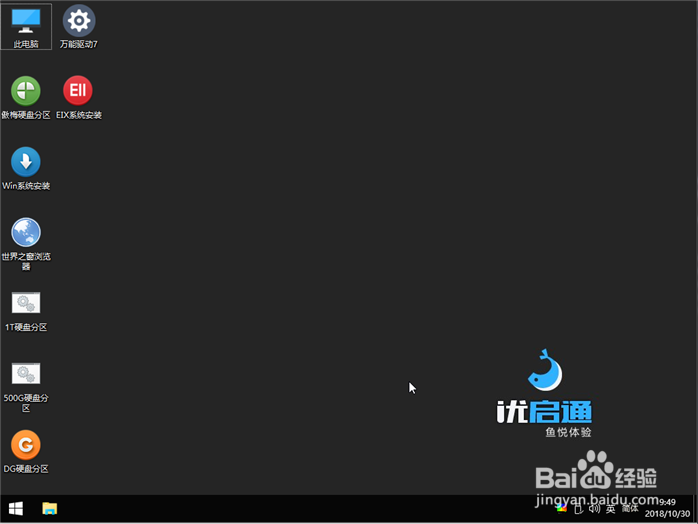 2/10
2/10双击运行WinNTSetup。
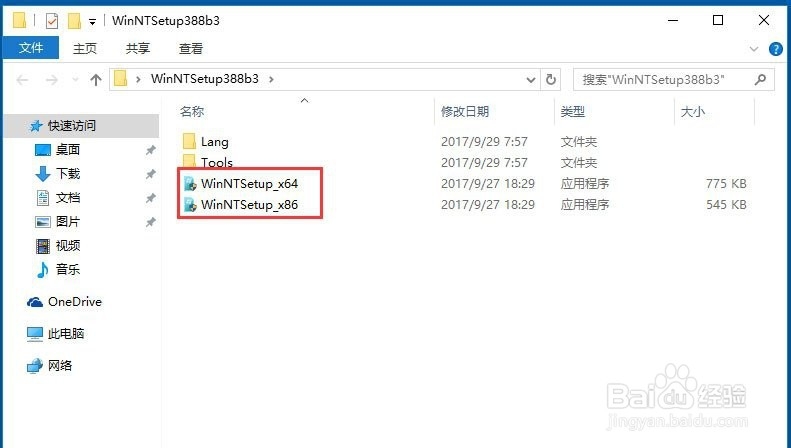 3/10
3/10点击第二个选项卡,也就是包含win10的选项。
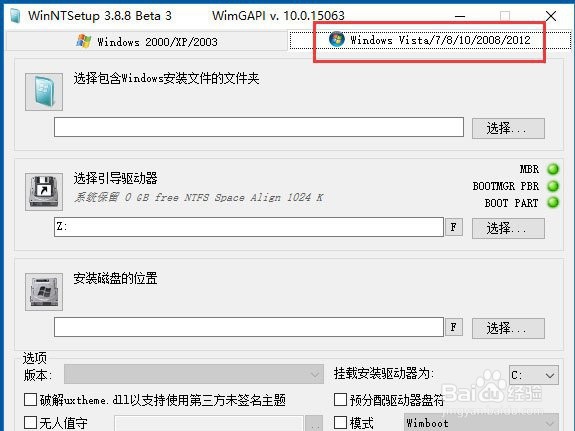 4/10
4/10点击“选择包含Windows安装文件的文件夹”下面的“选择”按钮,找到你的镜像文件解压后所在的文件夹,在你win10安装文件夹中找到后缀是“intstall.wim”的安装文件。
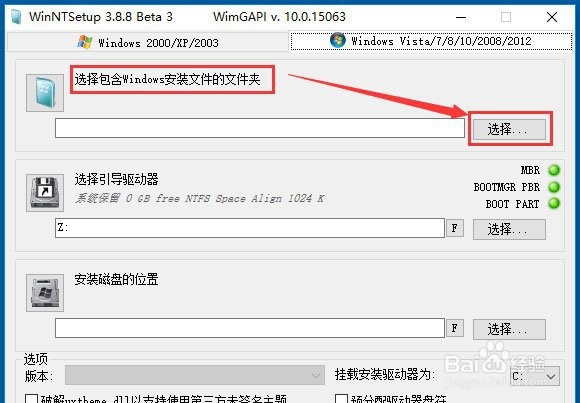
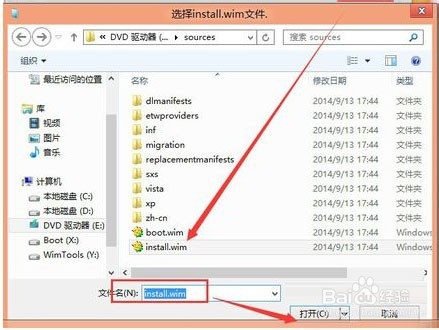 5/10
5/10接下来是选择引导分区,通常情况下保持默认就可以了,和系统安装到一起。如果,你的电脑是UEFI引导、GPT分区的,需要把引导安装到EFI的引导分区中。
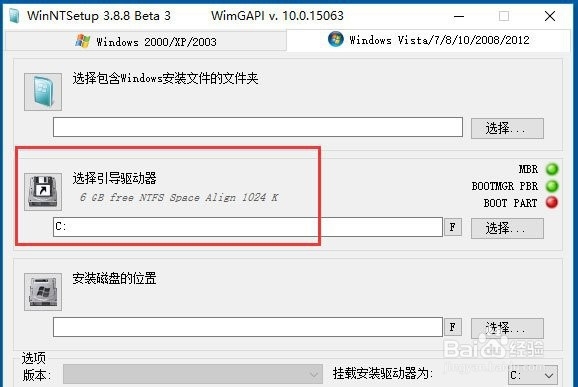 6/10
6/10接下来选择系统的安装位置,一般是安装到C盘,如果你想安装多系统的话,可以安装到别的分区中。然后点击“开始安装”。
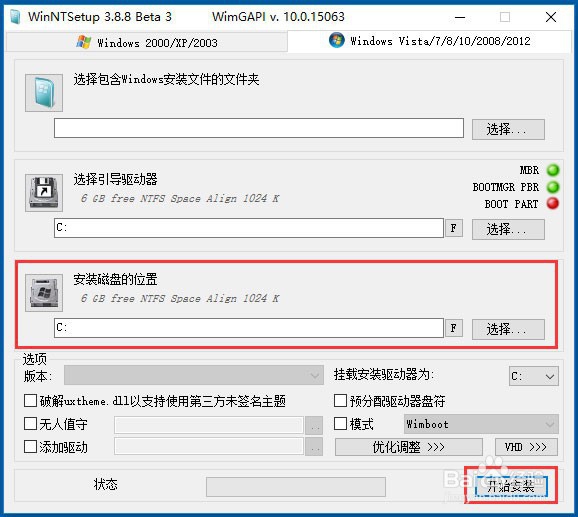 7/10
7/10这时会弹出“都准备好了吗?”窗口,选择“使用Bootsect.exe更新引导”,支持BIOS和UEFI,如果想要与电脑上现在已有的系统组建成双系统或多系统,则需要勾选“查找并添加已经安装在此电脑的Windows版本”,建议勾选“安装成功后自动重新启动计算机”,最后点击“确定”
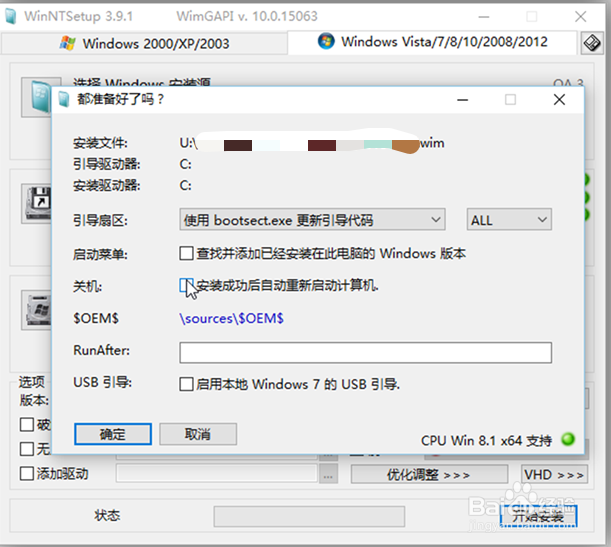 8/10
8/10等待软件读条结束,弹出如下对话框,证明本阶段安装结束。随后重启电脑,开始系统的安装加载。
 9/10
9/10重新启动电脑后,出现以下画面,证明系统开始安装了,稍等十几分钟,就可以进到系统设置界面,然后就可以进入桌面了。
 10/10
10/10如果这篇文章对你有帮助的话点个赞或者投票吧!
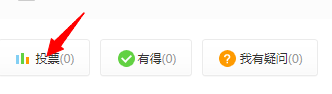 注意事项
注意事项使用uefi引导、gpt分区的请先自行创建引导分区哦~
系统安装WIN10安装WINNTSETUP多系统安装版权声明:
1、本文系转载,版权归原作者所有,旨在传递信息,不代表看本站的观点和立场。
2、本站仅提供信息发布平台,不承担相关法律责任。
3、若侵犯您的版权或隐私,请联系本站管理员删除。
4、文章链接:http://www.1haoku.cn/art_875971.html
上一篇:为什么清迈是泰国最受欢迎的城市
下一篇:WPS表格中如何设置单元格数值格式
 订阅
订阅